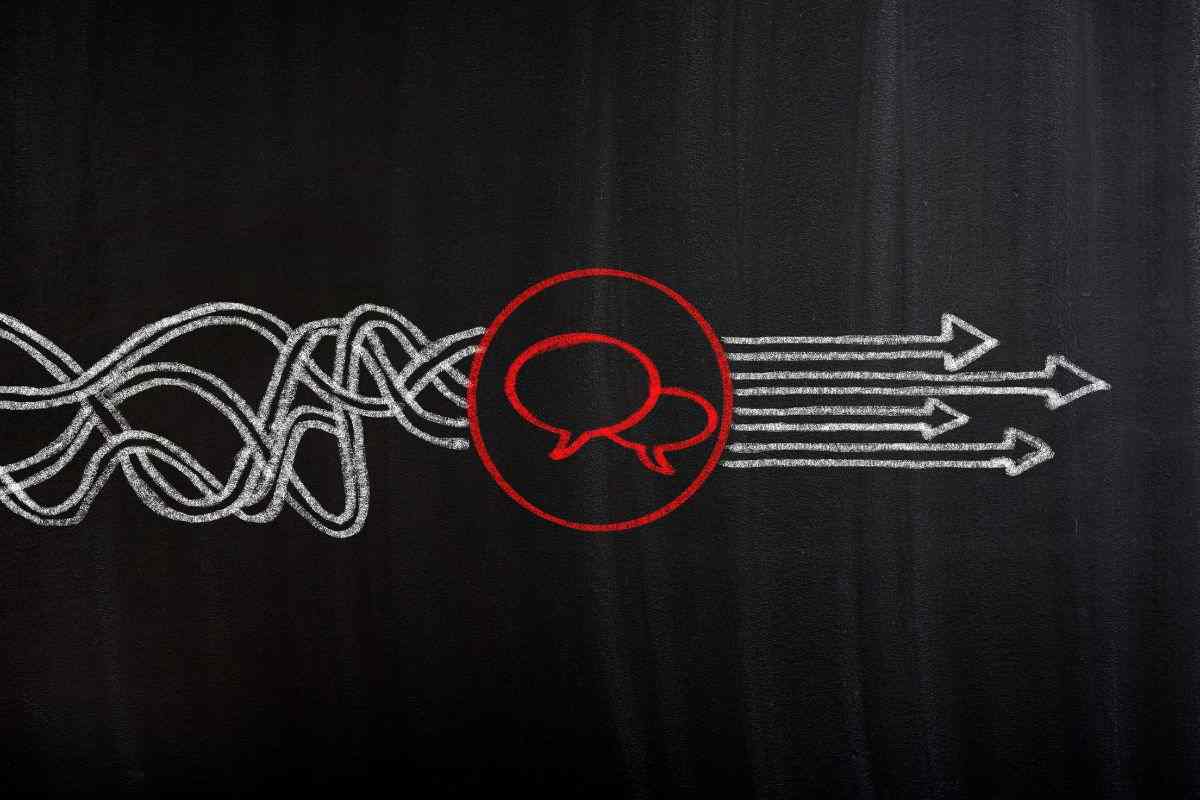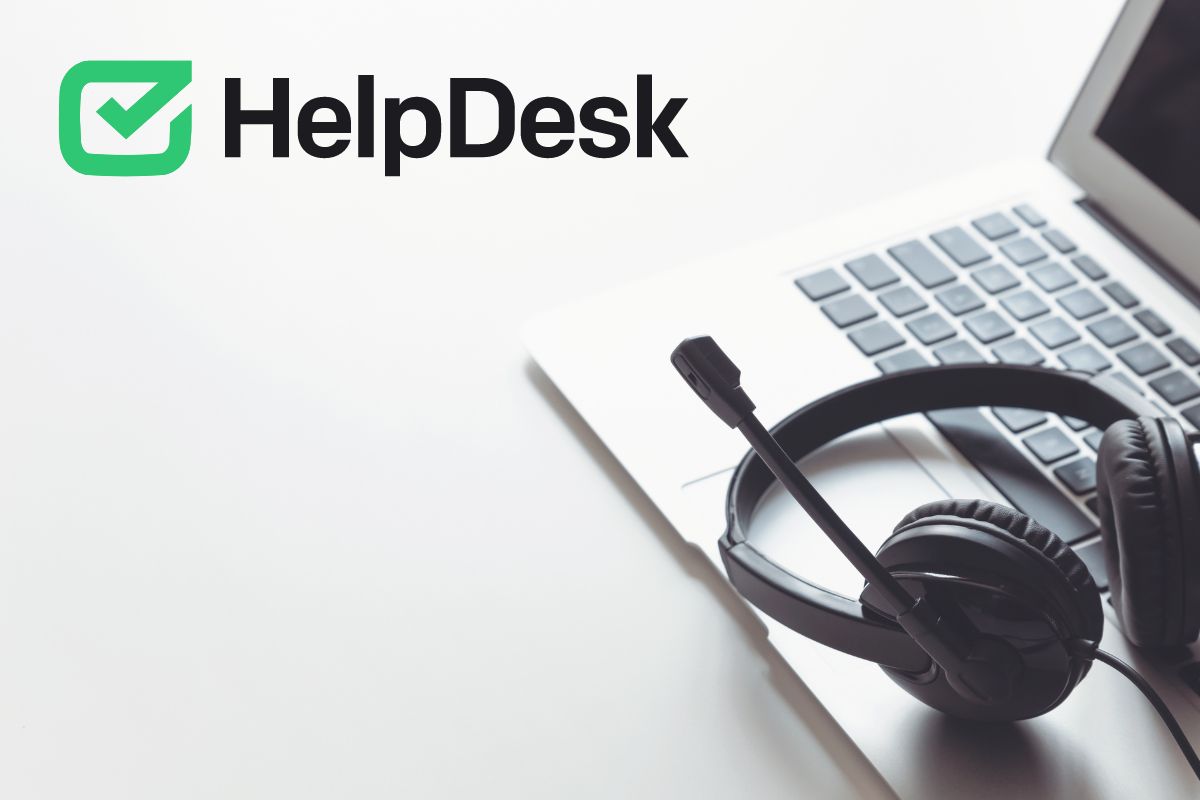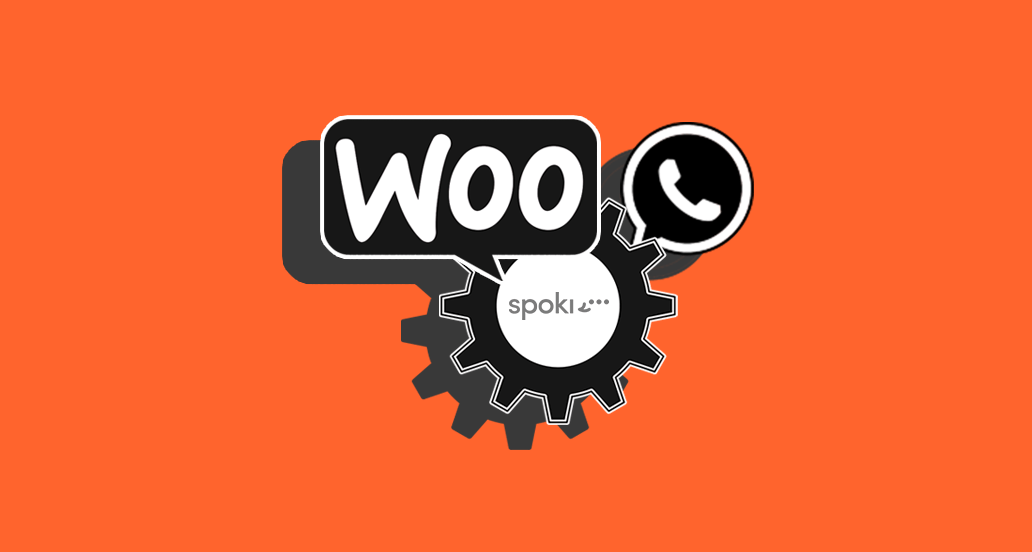Se stai cercando un servizio di chat per il tuo sito WordPress che possa anche renderti più facile la gestione delle richieste, allora LiveChat è il servizio che fa per te.
Rispondere alle domande che arrivano nella chat sul sito non è sempre semplice. Se hai molte richieste, oppure se gli argomenti possono essere molto diversi fra loro, diventa complicato fornire una risposta adeguata in breve tempo. Di conseguenza, tu e il tuo team impiegherete più tempo per rispondere, o peggio, potreste dare risposte inadeguate, poco chiare, incomplete o perfino errate.

La tua reputazione di certo non ne gioverebbe. Infatti, il rapporto con i clienti e la qualità del servizio di supporto è uno dei fattori chiave per stabilire un rapporto di fiducia con chi ti segue. Come fare, allora, a rendere più semplice la gestione di una grossa mole di richieste via chat?
La risposta è utilizzare LiveChat! Oltre ad essere molto pratico da usare e avere tante funzionalità utili, ha una caratteristica che difficilmente trovi in altri servizi di chat per siti web. Sto parlando della funzionalità Knowledge Hub, una vera e propria enciclopedia di risposte da recuperare ogni volta che ti serve una mano.
Che cos’è Knowledge Hub di LiveChat
Knowledge Hub di LiveChat consiste in una raccolta di risorse che vanno da file PDF a siti web, pagine prodotto e documenti di vario tipo. Puoi consultarli in qualsiasi momento mentre usi LiveChat, ma il bello deve ancora venire.
Infatti, puoi organizzare queste risorse affinché siano divise tra quelle che ti servono per uso interno e quelle da utilizzare durante l’assistenza ai tuoi clienti. E non è finita, perché una volta creato il tuo archivio di risorse non avrai bisogno di consultarle manualmente. Ti basterà affidarti all’intelligenza artificiale, che in un attimo troverà le risposte che ti servono.
Per quanto riguarda la sezione a uso interno, lo strumento che ti aiuterà si chiama Text Copilot. Troverai l’icona per accedervi in alto a destra se usi LiveChat da desktop, oppure in basso al centro se lo usi da smartphone. Apri la chat con Copilot e fai la tua domanda. Ci penserà lui ad analizzare tutto il tuo Knowledge Hub e pescare la risposta giusta.
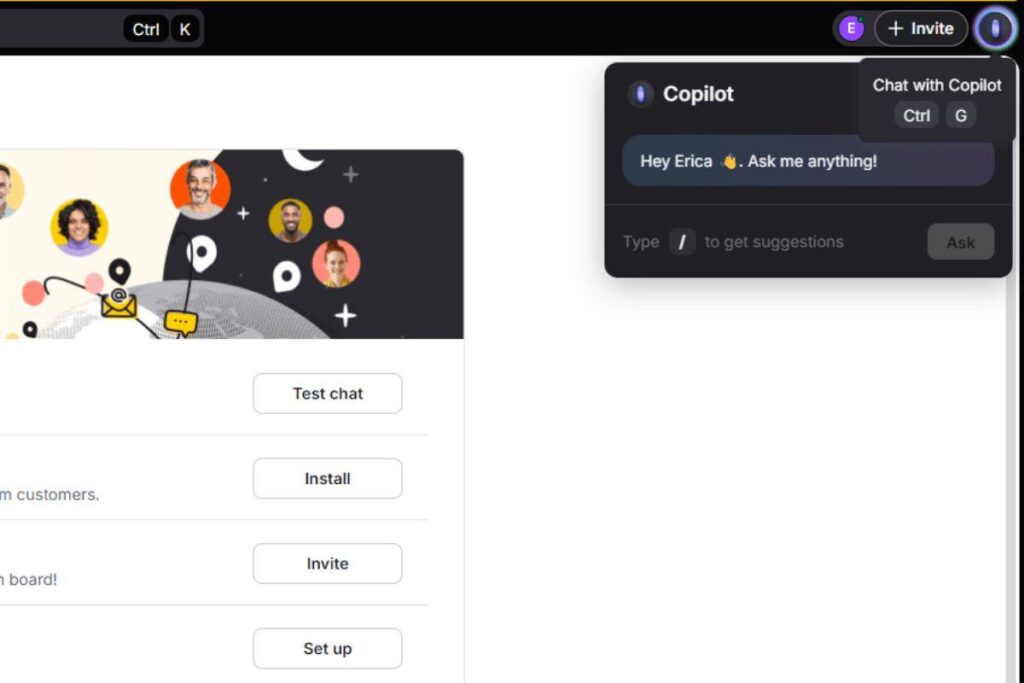
Per le risposte da inviare ai tuoi clienti, invece, lo strumento da utilizzare si chiama Reply Suggestions. Quando apri la chat, troverai il pulsante apposito per le risposte suggerite al di sotto dello spazio per digitare il tuo messaggio. Cliccalo e comparirà un popup, quindi scegli la risposta da inviare fra quelle elencate.
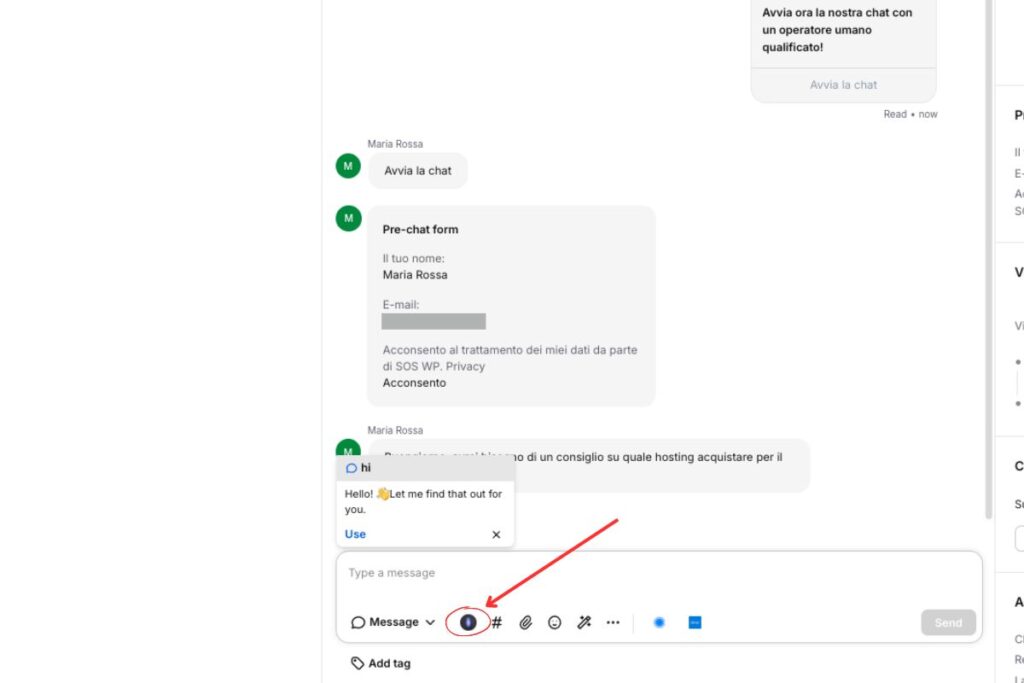
Come caricare le risorse nel Knowledge Hub
Accedi al tuo account LiveChat e vai nella sezione Automate > Knowledge Hub > All Sources dal menu sulla sinistra. Qui troverai dei pulsanti per aggiungere risorse da un sito web o PDF.
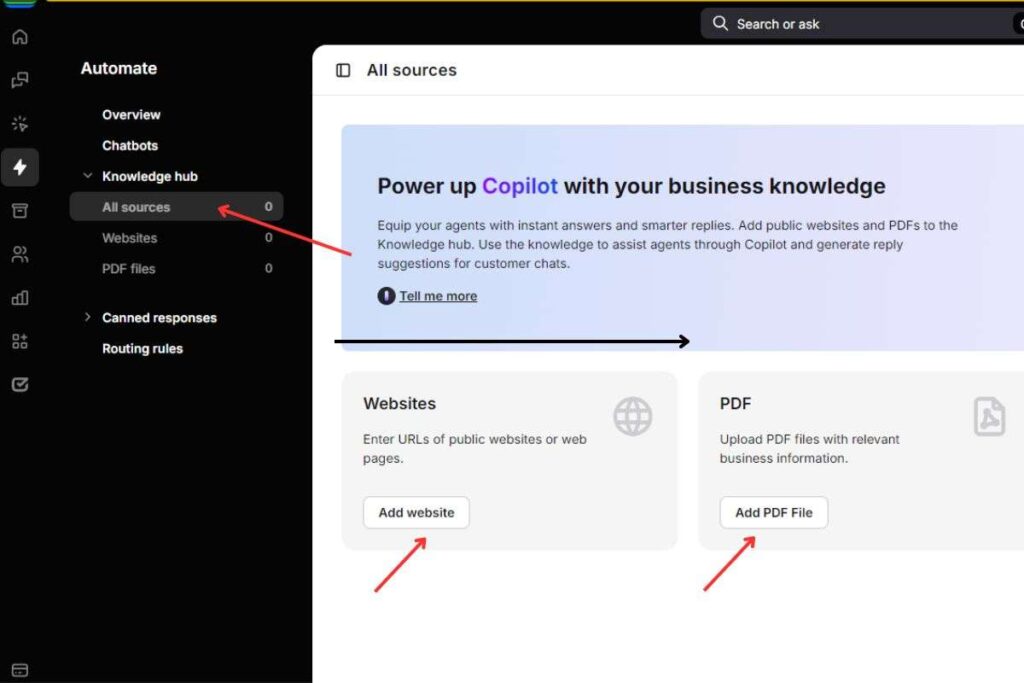
Clicca Add website e inserisci l’URL della risorsa che vuoi aggiungere. Accanto all’URL, troverai il pulsante All pages. Questo significa che tutte le pagine in quel percorso verranno aggiunte al Knowledge Hub. Se vuoi che venga inserita solo quella singola pagina, clicca sul pulsante e seleziona Single page.
Seleziona poi la casella For internal use only, se questa fonte è destinata solamente a supportare il tuo team, e non nelle chat con i clienti.
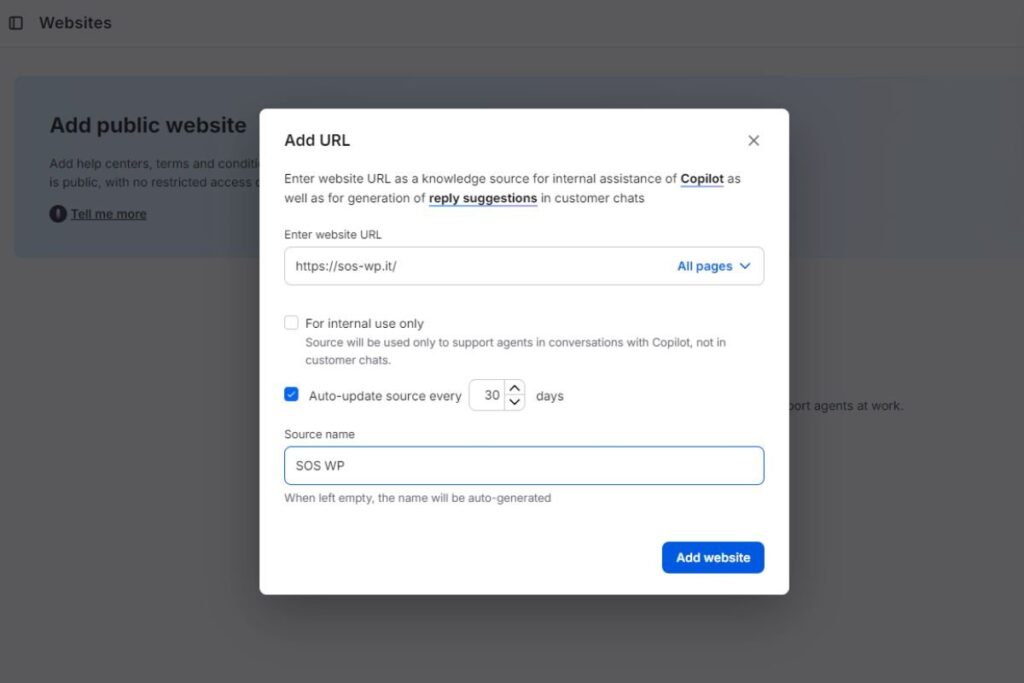
Cliccando sul link More settings, avrai altre opzioni. Puoi scegliere ogni quanti giorni si dovrà aggiornare la risorsa e assegnare un nome a questa risorsa, in modo da individuarla più rapidamente. Clicca sul pulsante Add website per salvare.
Per aggiungere un documento al Knowledge Hub, clicca invece su Add PDF file. Seleziona Select a file per scegliere il file PDF dal tuo computer e caricalo. Anche in questo caso, puoi decidere se utilizzare la risorsa solo per uso interno, attivando l’apposita casella. Salva il documento cliccando sul pulsante Add PDF File.
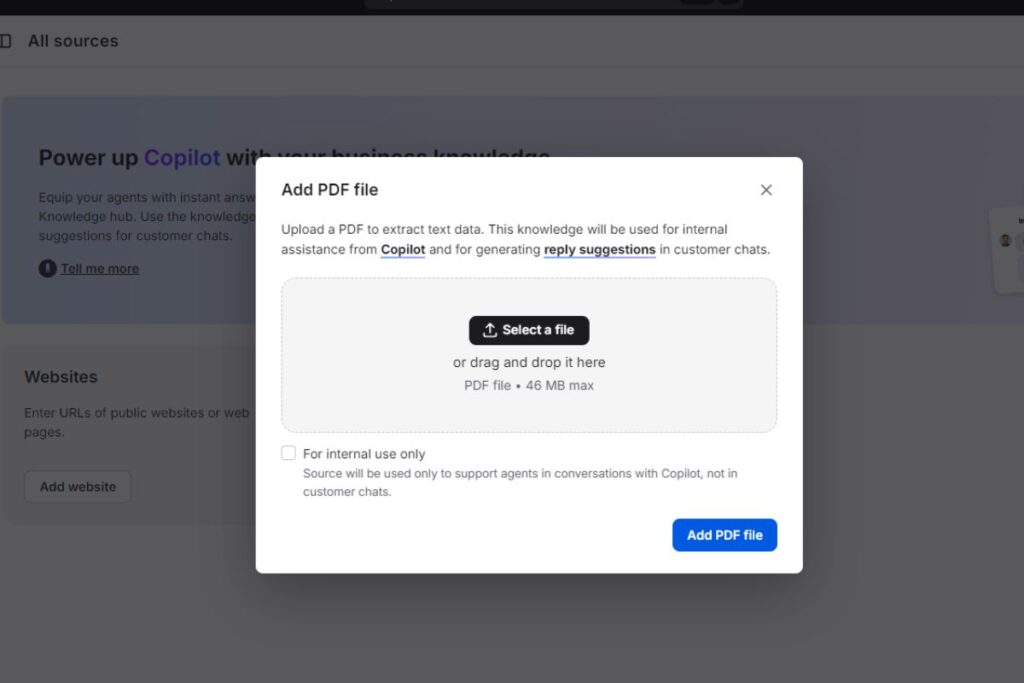
Una volta aggiunte alcune risorse, le troverai nella sezione Automate > Knowledge hub, suddivise fra Websites e PDF Files.
Quando carichi una risorsa, ci vorrà un po’ di tempo affinché l’operazione si concluda. Dipende dalle dimensioni del sito o file.
Conclusione
Cosa ne pensi del Knowledge Hub di LiveChat? Secondo me, è uno strumento estremamente utile che rende molto più rapida la ricerca delle informazioni, specialmente in quelle situazioni in cui il tempo di attesa del cliente può fare la differenza tra conquistarlo o perderlo.
Se non hai ancora LiveChat sul tuo sito WordPress, ti invito ad attivare una prova gratuita di 14 giorni ed esplorare le sue funzionalità. Se hai bisogno di supporto per configurarlo alla perfezione, contattaci subito!